ペイントでアイコンを作成する方法
この投稿では、Windows 11/10 のペイントでアイコンを作成する方法を説明します。Microsoft ペイントは基本的なグラフィック編集ソフトウェアです。専門的なアイコン デザイン ソフトウェアと比較すると、機能は限られています。それでも、シンプルなアイコンを作成して保存することは実用的な選択肢です。
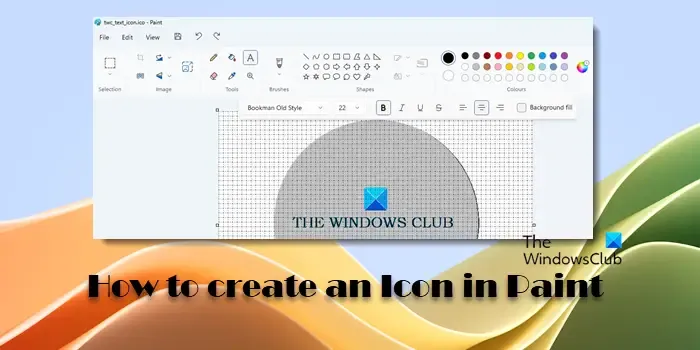
高度なソフトウェアは、数多くの機能やオプションがあるため、基本的なアイコンの作成となると、時には圧倒されてしまうことがあります。ペイントは、デザインの基本的な側面に重点を置き、制約内での作業を要求することで、ユーザーの創造性を促進します。
ペイントでアイコンを作成する方法
MS ペイントでアイコンを作成するのは、次の手順を実行する簡単なプロセスです。
- MSペイントを起動する
- キャンバスのサイズを設定する
- アイコンを描く
- ファイルを「.ico」として保存します
手順を詳しく見てみましょう。
ペイントでアイコンを描く
Windows 検索バーに「ペイント」と入力し、ペイントアプリの横にある[開く]をクリックします。または、Win+Rを押して「mspaint」と入力し、Enterキーを押します。
ペイント アプリが空白のキャンバスで開きます。プログラム ウィンドウの上部にあるツールバーの [サイズ変更と傾斜] ボタンをクリックします。
サイズ変更と傾斜のダイアログが表示されます。「ピクセル」オプションを選択し、「アスペクト比を維持」ボタンが有効になっていることを確認します。キャンバス サイズを標準のアイコン サイズに設定します。一般的なアイコン サイズは次のとおりです。
- 16×16(小さいアイコン)
- 32×32(標準アイコン)
- 48×48
- 64×64
- 高解像度ディスプレイの場合は 128×128 以上。
変更を保存するには、 [OK]をクリックします。
キャンバスの準備ができたら、[表示]メニューをクリックして[グリッド線]オプションを選択します。これにより、ペイントでグリッド線が有効になります。グリッド線は、描画時に図形や詳細を適切な位置に保つのに特に役立ちます。グリッド線により、すべてが均等に間隔が空いてバランスが取れ、アイコンがバランスの取れたプロフェッショナルな外観になります。
次に、MS ペイント アプリに用意されているツールを使用してデザインを描きます。以下は、アイコンのデザインに使用できる基本的な、しかし必須の描画および編集ツールです。
- 鉛筆ツール:アイコンの細かい部分やアウトラインを描画します。
- ブラシ ツール:領域を色で塗りつぶしたり、より自然でピクセル化の少ないストロークを作成したりします。
- 塗りつぶしツール (ペイントバケツ):アイコンの大きな部分に色を付けたり、背景色を変更したりします。
- 消しゴムツール:間違いを修正したり、エッジを調整したりします。
- シェイプ ツール:アイコンの幾何学的要素 (長方形、正方形、円、楕円、多角形などの基本的な形状) を構築します。
- 線ツール:直線を作成したり、アイコンのセクションを分割したりします。
- テキスト ツール:アイコンに簡単なテキストを挿入します。
- ズーム ツール:小さな領域を詳細に作業する場合はズームインし、アイコン全体を表示するにはズームアウトします。アイコンは通常小さいため、ズーム レベルを高くして作業すると精度が向上します。
アイコンを簡単に識別できるように、シンプルな形状と明確な線に重点を置きます。互いに目立つ色を選択します。コントラストを高くすると、アイコンが小さいサイズでもはっきりと目立つようになります。
図面をアイコンとして保存
デザインが完成したら、[ファイル]メニューをクリックし、[名前を付けて保存] > [BMP 画像]を選択して、ファイルをビットマップとして保存します。BMP は、画像を圧縮せず、品質を維持するため、アイコンを保存するのに適した形式です。
「名前を付けて保存」ダイアログで、アイコンの名前に続けて「.ico」を入力します。次に、ファイルを保存する場所を選択し、「保存」ボタンをクリックします。
このファイルを使用して、Windows PC 上のアイコンをカスタマイズすることもできます。
以上です。お役に立てれば幸いです。
カスタムアイコンを作成するにはどうすればいいですか?
Adobe Illustrator などのグラフィック デザイン ソフトウェア、オンライン アイコン作成ツール、または MS ペイントなどのよりシンプルなツールを使用して、デジタルでアイコンを作成します。ペイントを使用すると、ICO (アイコン) 形式で画像をデザインして保存することで、アイコン ファイルを作成できます。この形式では、画像の透明度と複数のサイズが 1 つのファイルに保存されるため、デスクトップ ショートカットや Web サイトのファビコンなど、さまざまなコンテキストでアイコンとして使用するのに適しています。
ペイントでシンボルを追加するにはどうすればよいですか?
システムの文字マップ ツールを使用して、シンボルを検索してコピーするか、Web サイトなどの別のソースからコピーします。MS ペイントを開き、ツールバーからテキストツールを選択します。キャンバス上でシンボルを追加する場所をクリックし、キーボード ショートカットCtrl+Vを使用して貼り付けます。サイズ変更ハンドルを使用してシンボルの位置を変更したり、上部のフォント サイズドロップダウンを使用してサイズを変更したりできます。



コメントを残す